excel怎样修改图表的数据源
1、首先我们要插入一个图表,选中一列数据,然后点击菜单栏上面的:插入--柱形图。
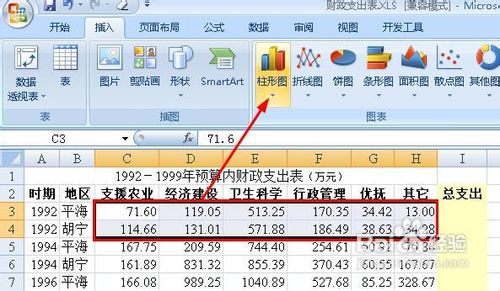
2、系统自动的插入了一个图表,接着我们要更换一下数据源,点击菜单栏上面的:设计--选择数据

3、打开了选择数据源的对话框,我们点击这个选择区域按钮,如图所示。
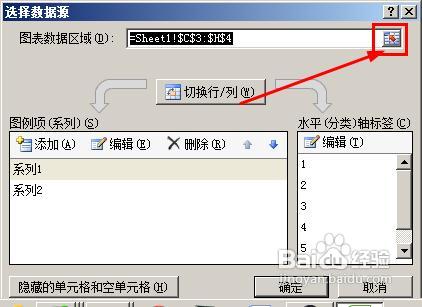
4、用鼠标在表格上拖动,选中一个新的数据区域

5、点击返回按钮

6、接下来就要更改行和列的数据源了,我们点击这个编辑按钮。如图所示

7、点击选择区域按钮

8、用鼠标拖动,选择一个数据区域

9、点击返回按钮,返回到原来的对话框。

10、接着点击确定,保存了设定

11、同样的方法我们编辑行的数据源,这里不做重复,最后就设置了所有的数据源,点击确定,如图所示

12、这就是最后的图标了。

声明:本网站引用、摘录或转载内容仅供网站访问者交流或参考,不代表本站立场,如存在版权或非法内容,请联系站长删除,联系邮箱:site.kefu@qq.com。
阅读量:23
阅读量:81
阅读量:45
阅读量:64
阅读量:47